Cómo configurar GIF como fondo de pantalla: convertir GIF en fondo de pantalla
Cuando abre su teléfono, lo primero que ve en su pantalla es su fondo de pantalla. Su fondo de pantalla puede ser de Internet, publicaciones en redes sociales o fotos que tomó. Hay dos tipos diferentes de papel tapiz; Estos son fondos de pantalla estáticos y fondos de pantalla en vivo. Los fondos de pantalla estáticos son imágenes fijas que no se mueven ni cambian. Por el contrario, los fondos de pantalla en vivo son imágenes en movimiento que pueden estar completamente animadas o presentar elementos animados. Y uno de los mejores fondos de pantalla en vivo es GIF, que consiste en series animadas de imágenes que se repiten continuamente.
En esta publicación, aprenderá cómo crear un fondo de pantalla GIF que puede usar en sus dispositivos. Un fondo de pantalla que puede usar como fondo de pantalla de bloqueo o pantalla de inicio, ya sea que esté usando un teléfono inteligente o una computadora. Además, presentará instrucciones detalladas sobre como poner un gif como fondo de pantalla usando diferentes dispositivos. Además, comprenderá qué es un GIF y para qué se utiliza. ¿Estás listo y emocionado de aprender todo esto? Si es así, proceda con la siguiente información.
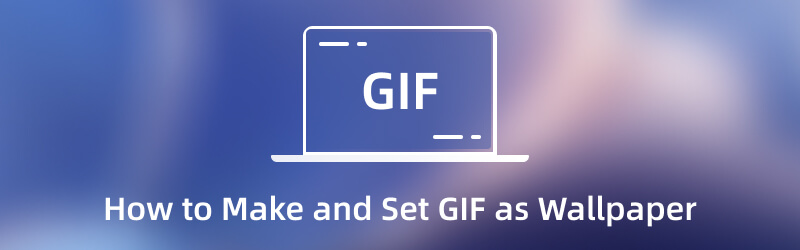
CONTENIDO DE PÁGINA
Parte 1. ¿Qué es el fondo de pantalla GIF?
El formato de intercambio de gráficos (GIF) es un formato de archivo de trama que consiste en imágenes en movimiento que aparecen principalmente en Internet. Es un formato de archivo que combina imágenes o marcos para crear animaciones básicas. Los GIF están en auge en los sitios de redes sociales y pueden expresar los sentimientos, emociones y situaciones de uno. Debido a que es popular hoy en día, algunas personas lo usan como fondo de pantalla en sus dispositivos.
GIPHY es una de las mejores aplicaciones que ofrece miles de fondos de pantalla GIF de anime de primer nivel. Estos son tipos de fondos de pantalla que se mueven y producen animaciones básicas en su pantalla. El fondo de pantalla GIF se mueve sin que se requieran las acciones del usuario. El fondo de pantalla de su bloqueo o pantalla de inicio ya no es estático sino móvil, lo que puede entretenerlo a usted y a otros que pueden verlo.
Parte 2. Cómo hacer un fondo de pantalla GIF para iPhone y computadora
La mejor aplicación con la que puede contar al crear GIF que puede usar como fondo de pantalla de su dispositivo es Convertidor de video Vidmore. Tiene una herramienta GIF Maker incorporada que puede crear proyectos llamativos. Le permite crear GIF personalizados combinando sus archivos de imagen o video para producir un proyecto GIF. Además, le permite seleccionar una resolución más alta para su salida. Con eso, su fondo de pantalla GIF aparecerá más claro y detallado en la pantalla de su dispositivo.
Aparte de eso, Vidmore Video Converter está repleto de opciones de edición y funciones integradas. Tiene un convertidor, temas listos para usar, creadores de collage y una sección llena de herramientas a las que puede acceder. A pesar de tener funciones potentes, aún puede comprender, controlar y dominar fácilmente el programa. Además de eso, puede acceder a este programa ya sea que sea un usuario de Mac o Windows. Para aprender a crear un iPhone y un GIF de fondo de escritorio, use la guía de instrucciones a continuación.
Paso 1. Descargue e instale Vidmore Video Converter
Para tener acceso completo, descargue e instale el programa en su computadora. Después del proceso de instalación, proceda a ejecutar el programa para iniciar el proceso.
Paso 2. Seleccione Creador de GIF
Una vez que se abre el programa, navegue hasta el Caja de herramientas pestaña y localice la Creador de GIF de las herramientas presentadas.
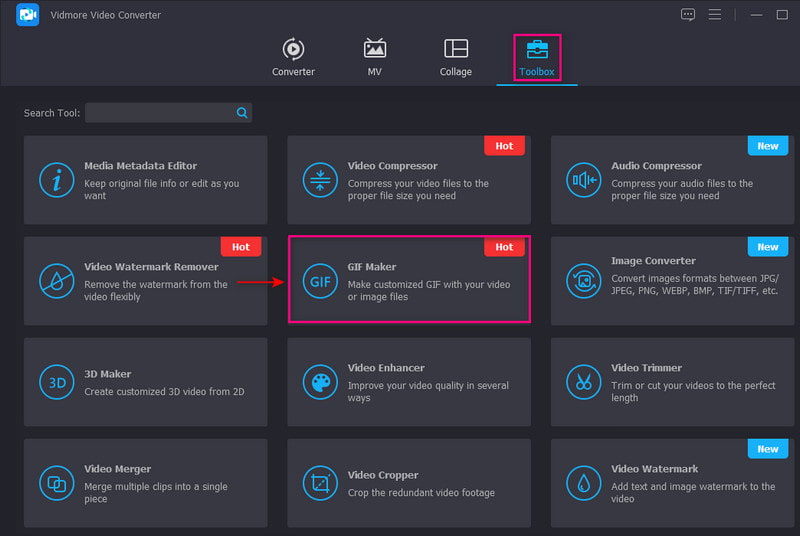
Paso 3. Seleccione Video/Foto a GIF
Aparecerá una nueva ventana en su pantalla, pidiéndole que seleccione si desea agregar un video o algunas imágenes. Si prefiere agregar algunas imágenes para crear un fondo de pantalla GIF, haga clic en el Foto a GIF opción.
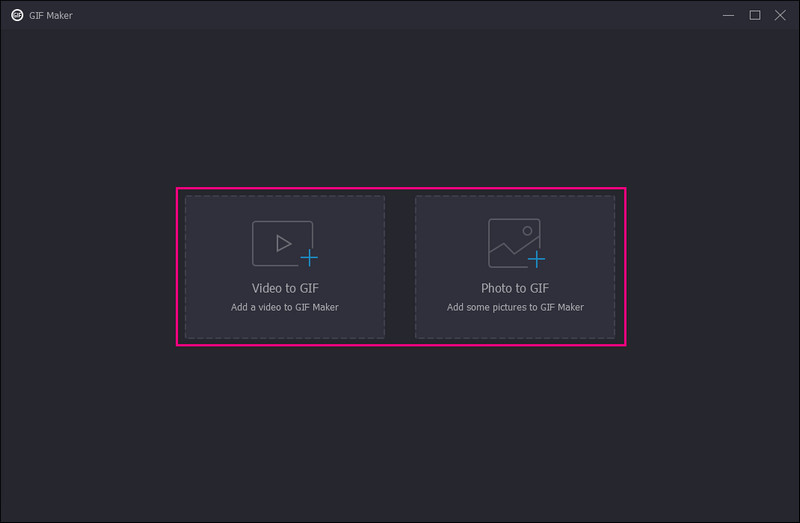
Paso 4. Agregue imágenes para crear un fondo de pantalla GIF
Haga clic en el (+) debajo de la pantalla de vista previa para agregar imágenes y crear un fondo de pantalla GIF. Puede agregar tantas imágenes como desee a su proyecto. Además, dirígete a la Salida sección y haga clic en el Engranaje y aparecerá una pequeña ventana en su pantalla. Desde allí, haga clic en la lista del menú desplegable de la Resolucióny seleccione una resolución más alta para su salida. Una vez resuelto, haga clic en el Okay para guardar los cambios.
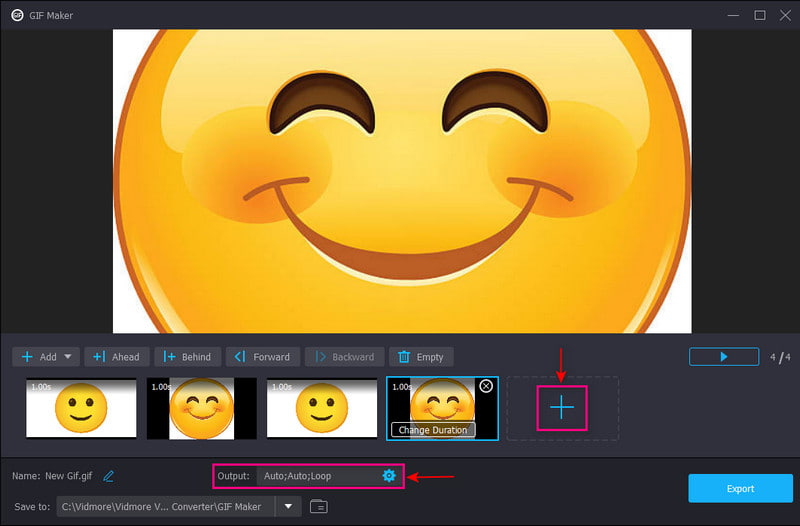
Paso 5. Exportar fondo de pantalla GIF
Una vez satisfecho, haga clic en el Exportar botón para guardar su fondo de pantalla GIF en su carpeta de escritorio.
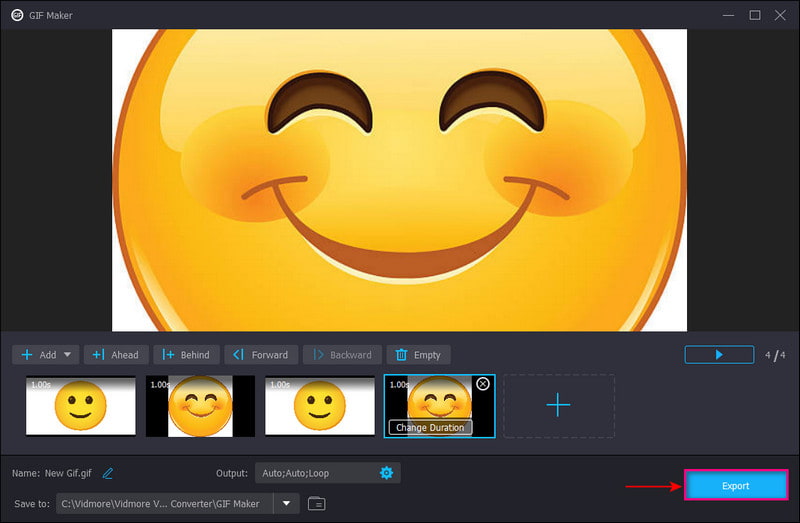
Parte 3. Cómo establecer GIF como fondo de pantalla
1. En iPhone
Debe usar una aplicación de terceros gratuita para convertir GIF en una foto en vivo antes de configurarla como fondo de pantalla de su teléfono. Consulte los pasos presentados para aprender cómo configurar GIF como fondo de pantalla en iPhone.
Paso 1. En primer lugar, descargue e instale GIF Convert en su dispositivo móvil. Una vez que finalice el proceso de instalación, abra la aplicación para comenzar. Seleccione el GIF de su biblioteca de fotos y haga clic en el Descargar icono para continuar con el proceso de conversión. A continuación, haga clic en Foto en vivo, selecciona el Resolución a Alto, y entonces Salvar para exportar su imagen convertida a su biblioteca.
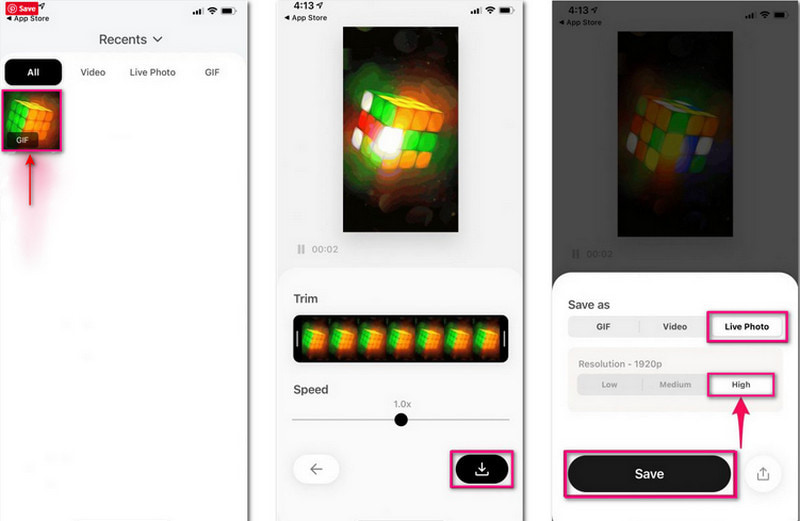
Paso 2. Dirígete a la Configuraciones opciones de su teléfono, desplácese hacia abajo y seleccione Fondo de pantalla de las opciones. A continuación, haga clic en el Elija un nuevo fondo de pantalla, proceder a la Fotos en vivo álbum y seleccione la foto en vivo que convirtió.
Paso 3. Ahora, haga clic en el Conjunto y elige si quieres que sea tu fondo de pantalla de bloqueo, de inicio o de ambas pantallas.
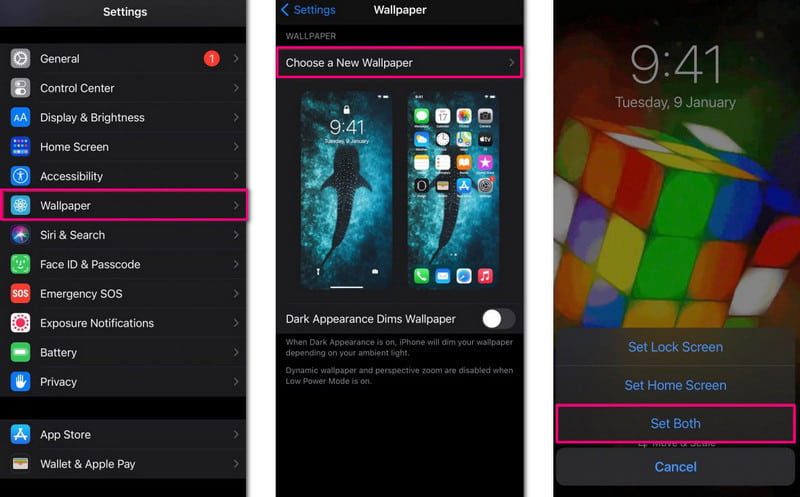
2. En Android
Otro método para usar para configurar GIF como fondo de pantalla de bloqueo o pantalla de inicio, puede confiar en GIF Live Wallpaper. Le permite mover y cambiar el tamaño de la imagen antes de establecerla como fondo de pantalla de su teléfono.
Paso 1. Descargue e instale la aplicación en su teléfono. Después de eso, abra la aplicación para acceder a sus fotos, medios y otros archivos.
Paso 2. Luego, usando el gesto de pellizcar para hacer zoom, cambie el tamaño de su GIF animado. Además, cambie el fondo y los bordes de su salida según sus preferencias.
Paso 3. A continuación, haga clic en (✔) icono y el Establecer fondo de pantalla botón. Después de eso, elija si desea establecer el GIF como fondo de pantalla de inicio o de pantalla de bloqueo.
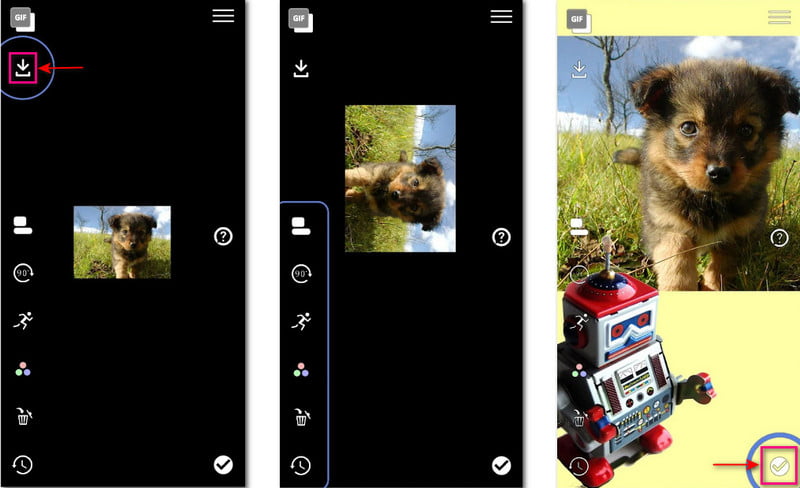
3. En Windows 11
Debe instalar un programa de terceros cuando desee crear GIF como fondo de escritorio. Con eso, confíe en BioniX Desktop Wallpaper Changer para lograr su objetivo. Este programa puede reproducir un fondo de pantalla de video, en vivo o GIF en su escritorio en cualquier momento. Siga los pasos a continuación para aprender cómo poner un GIF como fondo de pantalla en Windows.
Paso 1. Primero, descargue e instale el programa en su dispositivo Windows. Después de eso, inicie el programa para iniciar el proceso.
Paso 2. Dirígete al Fondo de pantalla de vídeo y elija el archivo GIF de la carpeta como fondo de escritorio.
Paso 3. Después de eso, haga clic en el Monitor pestaña para usar el monitor correcto. Después de eso, presione el botón Inicio para aplicar GIF como fondo de pantalla con éxito.
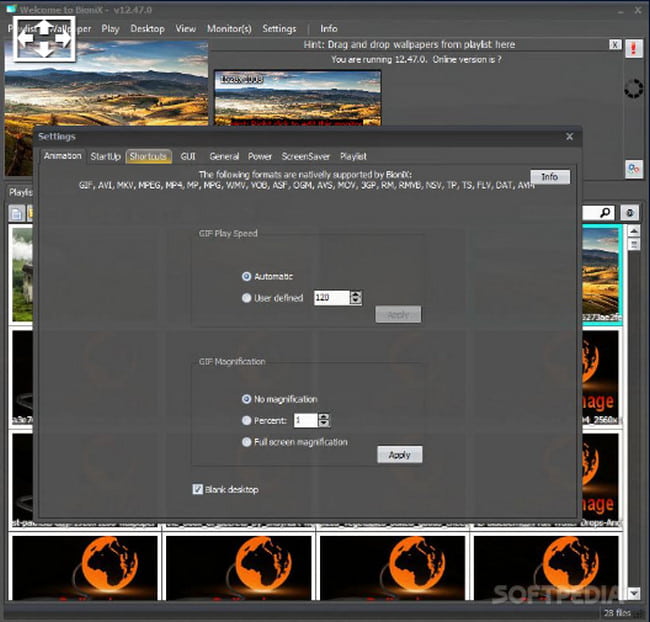
Parte 4. Preguntas frecuentes sobre GIF
¿Cómo se crea un GIF en un Chromebook?
Abre tu cámara, grábate con el Vídeo opción y seleccione GIF de la lista. Comience a grabar durante 5 segundos. Después de eso, haga clic en el Salvar , dirígete a tu carpeta y ábrela para mirar.
¿Cuál es el propósito de los GIF animados?
Los GIF se utilizan para mostrar gráficos y logotipos que admiten animación básica, que es un formato popular en la plataforma de redes sociales.
¿Es importante usar GIF en la comunicación?
Los GIF se usan de manera efectiva en la comunicación. Es divertido y atractivo de usar, cautiva la atención de su audiencia y es rápido de entender.
Conclusión
¡Ahí tienes! Ha aprendido que es posible configurar GIF como fondo de pantalla de su dispositivo. No solo se apegará a un fondo de pantalla estático, sino que seleccionará un fondo de pantalla en vivo que sea llamativo para ver. Esta publicación te ayuda cómo poner GIF como fondo de pantalla en su dispositivo y cree su GIF personalizado. Con eso, puedes dar rienda suelta a tu creatividad y, al mismo tiempo, crear tu fondo de pantalla.



